اپنے Android ڈیوائس پر بلوٹ ویئر کا نظم کرنے کا طریقہ (04.20.24)
تو ، آپ کو بالکل نیا Android آلہ مل گیا ہے۔ جب آپ اس کی ترتیبات کو دریافت کرتے ہیں تو ، آپ نے محسوس کیا ہے کہ اس کی 64 جی بی بلٹ ان میموری میں سے ہے۔ صرف دو تہائی دستیاب رہ گئے ہیں ، یہاں تک کہ اگر آپ نے اس پر ابھی تک کچھ بھی انسٹال اور اسٹور نہیں کیا ہے۔ اس بظاہر بے ہوش اسٹوریج ہاگنگ کے ل you ، آپ کے پاس الزام تراشی کرنے کے لئے بلوٹ ویئر موجود ہیں۔
بلوٹ ویئر آپ کے آلے پر اپنے مینوفیکچرر ، آپ کے کیریئر اور آپریٹنگ سسٹم کے ذریعہ انسٹال کردہ ہے۔ ان ایپس کے بارے میں کیا خراب ہے وہ حقیقت یہ ہے کہ آپ ان میں سے بیشتر کو بلے سے انسٹال نہیں کرسکتے ہیں۔ قیمتی اسٹوریج کی جگہ لینے کے علاوہ ، وہ آپ کے جانے کے بغیر ، پس منظر میں آپ کی بیٹری کی زندگی کا آلہ نکالتے ہوئے چل سکتے ہیں۔ اگر آپ کسی اینڈرائڈ بلوٹ ویئر کو ہٹانے کے لئے تلاش کر رہے ہیں تو ، ساری امید ختم نہیں ہوئی ہے۔ آپ کے android ڈاؤن لوڈ ، آلہ پر بلوٹ ویئر کو منظم کرنے کے دو طریقے ہیں ، اور ہم انہیں یہاں آپ کے ساتھ بانٹنے کے لئے موجود ہیں۔
بنیادی درستگی: غیر استعمال شدہ ایپس کو غیر فعال کریںاگر آپ اینڈروئیڈ پر بلوٹ ویئر کو ہٹانا چاہتے ہیں اور اپنے آلے کو جڑ سے اکھاڑ پھینکنے کے خیال کو پسند نہیں کرتے ہیں تو ، ان ایپس کو غیر فعال کرنا آپ کر سکتے ہیں۔ ایسا کرنے سے وہ پس منظر میں چلنے ، اپ ڈیٹس کو انسٹال کرنے ، اور اطلاعاتی پیغامات تیار کرنے سے روکیں گے۔ ایپ کو غیر فعال کرنے کا مطلب یہ بھی ہے کہ اسے اس کے اصل ، چھوٹے سائز کے ورژن پر لوٹانا ہے۔
لیکن آپ کو کسی بھی ایپ کو غیر فعال کرنے سے پہلے ، یہ یقینی بنائیں کہ یہ آپ کے آلے کے کام اور چلانے کے لئے ضروری نہیں ہے۔ اگر آپ کو یقین نہیں ہے کہ ایپ کیا ہے اور کیا کرتی ہے تو ، پہلے کچھ تحقیق کرنے کے لئے وقت نکالیں۔
ایپ کو غیر فعال کرنا نسبتا easy آسان ہے۔ ان تمام ایپس کے لئے صرف ان آسان اقدامات پر عمل کریں جنہیں آپ غیر فعال کرنا چاہتے ہیں:
- کھولیں ترتیبات ، پھر ایپس / ایپلی کیشنز & gt؛ ایپلی کیشن مینیجر۔
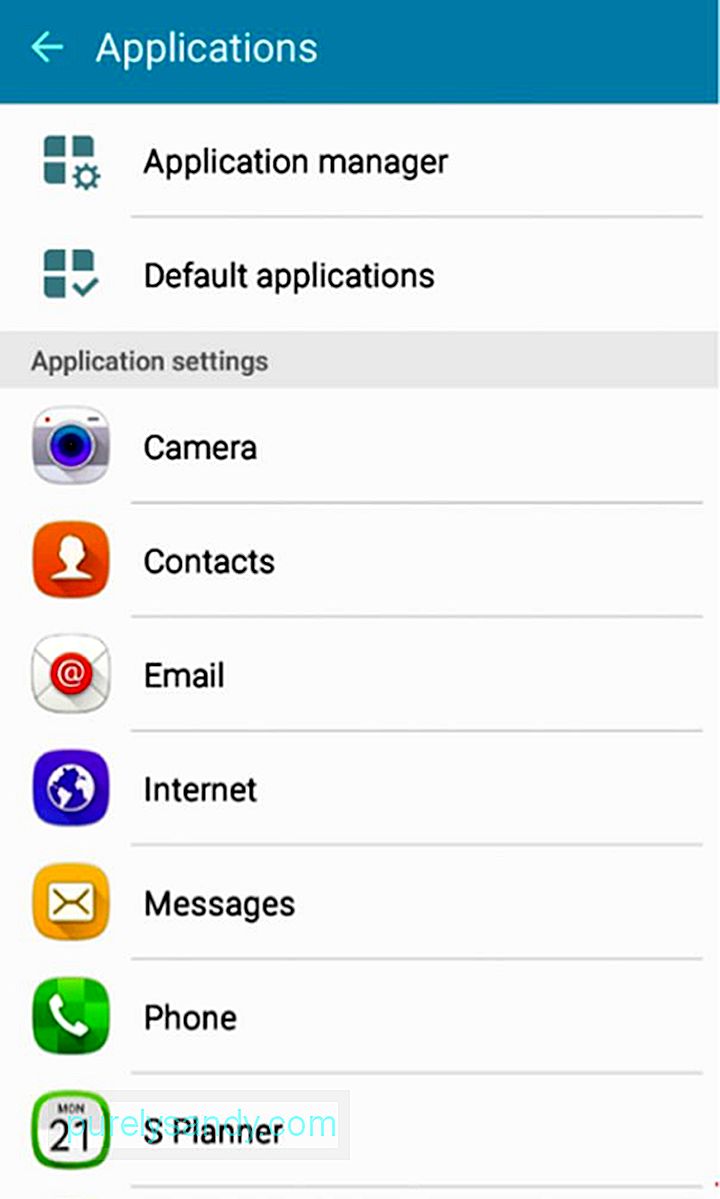
- ایک ایسی ایپ تلاش کریں جس کو ملنے پر آپ معمول کے مطابق انسٹال نہیں کرسکتے ہیں۔ مثال کے طور پر ، پہلے سے نصب انٹی وائرس جو آپ استعمال نہیں کرنا چاہتے ہیں۔ اسے تھپتھپائیں۔
- آپ کو ایپ کے معلومات والے صفحے پر لے جایا جائے گا۔ دو نمایاں بٹن ہیں: فورس اسٹاپ اور ڈس ایبل۔ غیر فعال پر ٹیپ کریں۔
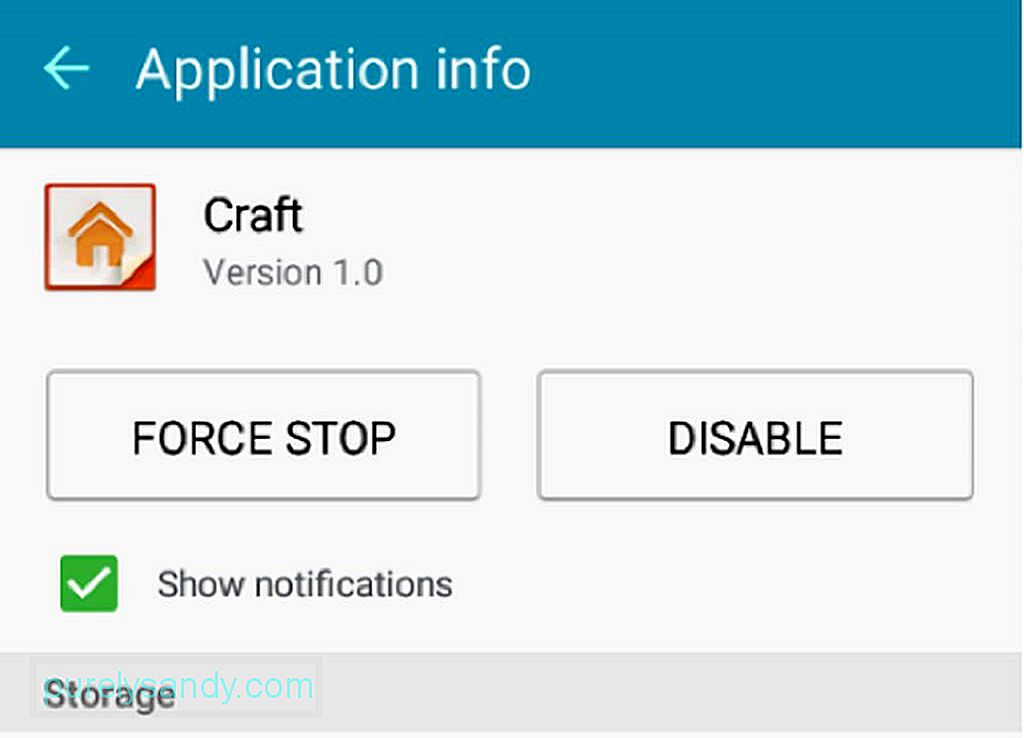
- آپ کو ایک انتباہ ملے گا جس میں کچھ بھی ایسا کہنا پڑا ہے کہ اس ایپ کو غیر فعال کرنے کے ساتھ ساتھ دیگر ایپس اور آپ کے آلے کے سلوک کو بھی متاثر کیا جاسکتا ہے۔ اس کو نظرانداز کریں اور غیر فعال یا ٹھیک پر ٹیپ کریں۔
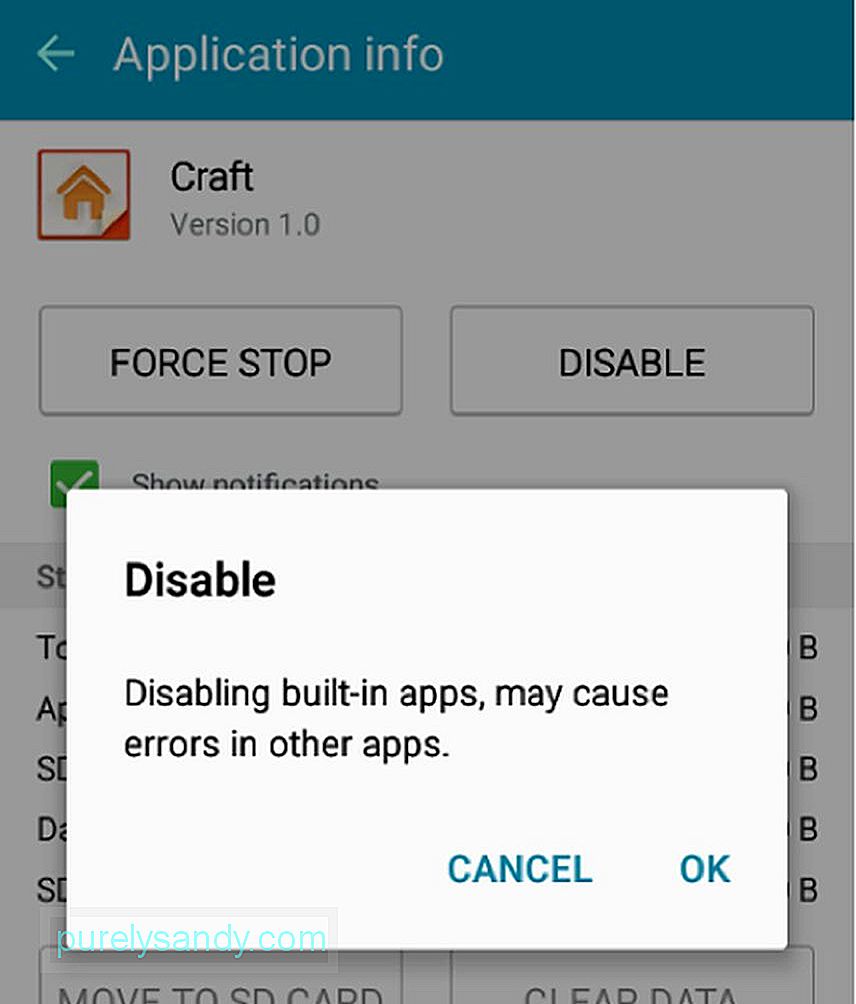
- دیگر بلوٹ ویئر ایپس کے ل for آپ جن اقدامات کو غیر فعال کرنا چاہتے ہیں ان کے لئے اوپر دیئے گئے اقدامات کو دہرائیں۔
- ایڈوانسڈ فکس: اپنے فون کو جڑ سے غیر استعمال شدہ ایپس کو ان انسٹال کریں
ہوسکتا ہے کہ آپ اس سے پہلے کسی اینڈروئیڈ ڈی بلاٹر ایپ کو ٹھوکر کھا چکے ہوں۔ بدقسمتی سے ، اگر سب سے زیادہ اس نوعیت کی ایپس صرف جڑیں والے Android آلات میں کام نہیں کرتی ہیں۔ اینڈروئیڈ کو روٹ کرنا آپ کو اپنے آلے کا مکمل کنٹرول فراہم کرتا ہے ، کیونکہ کارخانہ دار کے ذریعہ لگائی جانے والی پابندیوں کو نظرانداز کیا جائے گا۔ جڑیں والے Android کے ساتھ آپ بہت ساری چیزیں کرسکتے ہیں ، بشمول مکمل طور پر انسٹال نہ کرنے والا بلٹ ویئر۔
تاہم ، آپ کے آلے کو جڑ سے رسک کرنا خطرات کے ساتھ ہوتا ہے۔ ایک تو ، غلط جڑیں آپ کے Android کو مستقل طور پر نقصان پہنچا سکتی ہیں۔ روٹooting کا مطلب یہ بھی ہے کہ آپ کے آلے کی ضمانت کو مسترد کریں۔ مزید یہ کہ ، جڑ پکڑنا ایک بہت ہی پیچیدہ عمل ہے ، لہذا اگر آپ اس سے واقف نہیں ہیں تو ، ہم آپ کو بلٹ ویئر ایپس کو غیر فعال کرنے کے ساتھ حل کرنے کا مشورہ دیتے ہیں۔
اگر Android پر بلوٹ ویئر کو ہٹانا چاہتے ہیں تو آپ کی بنیادی وجہ کو آزاد کرنا ہے۔ اپنے آلے کو اسٹوریج اور تیز کریں ، آپ کو Android کلینر ٹول جیسی ایپس کو انسٹال کرنا فائدہ مند بھی معلوم ہوگا۔ یہ ایپ خاص طور پر جنک فائلوں کو صاف کرنے ، رام کو فروغ دینے ، اور بیٹری کی زندگی کو بڑھانے کے لئے بنائی گئی ہے۔
یو ٹیوب ویڈیو: اپنے Android ڈیوائس پر بلوٹ ویئر کا نظم کرنے کا طریقہ
04, 2024

